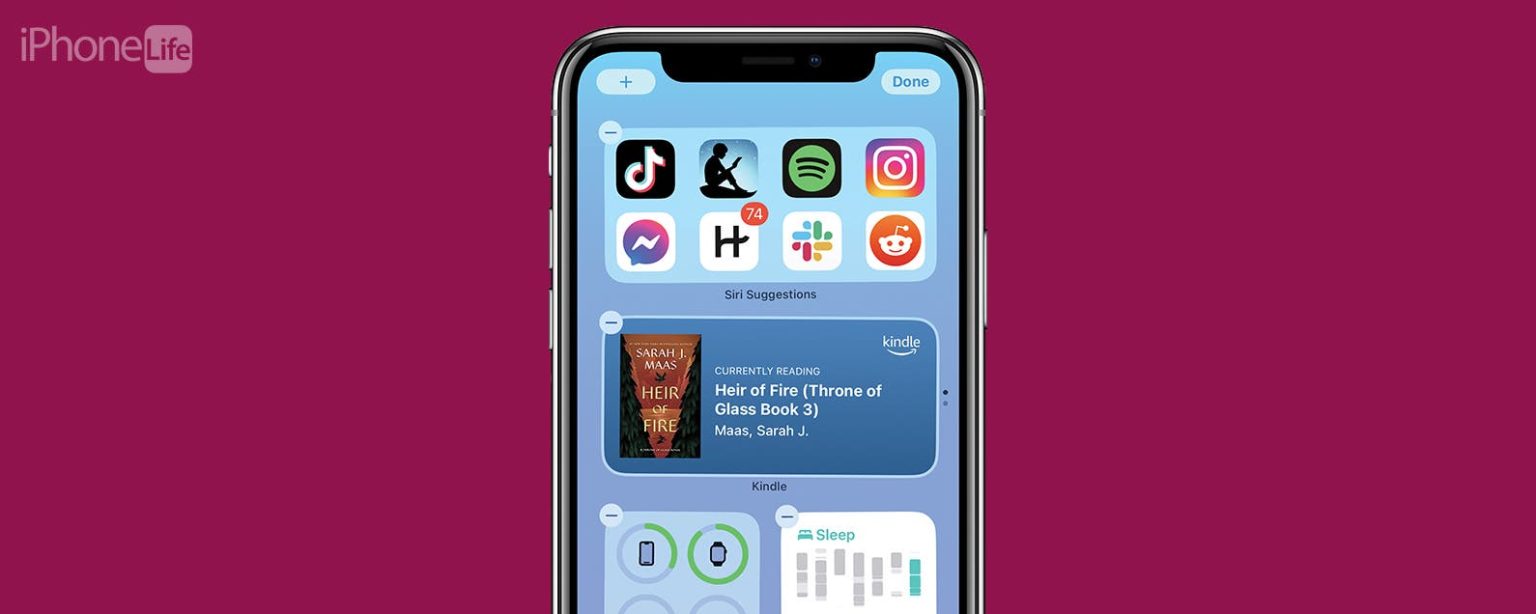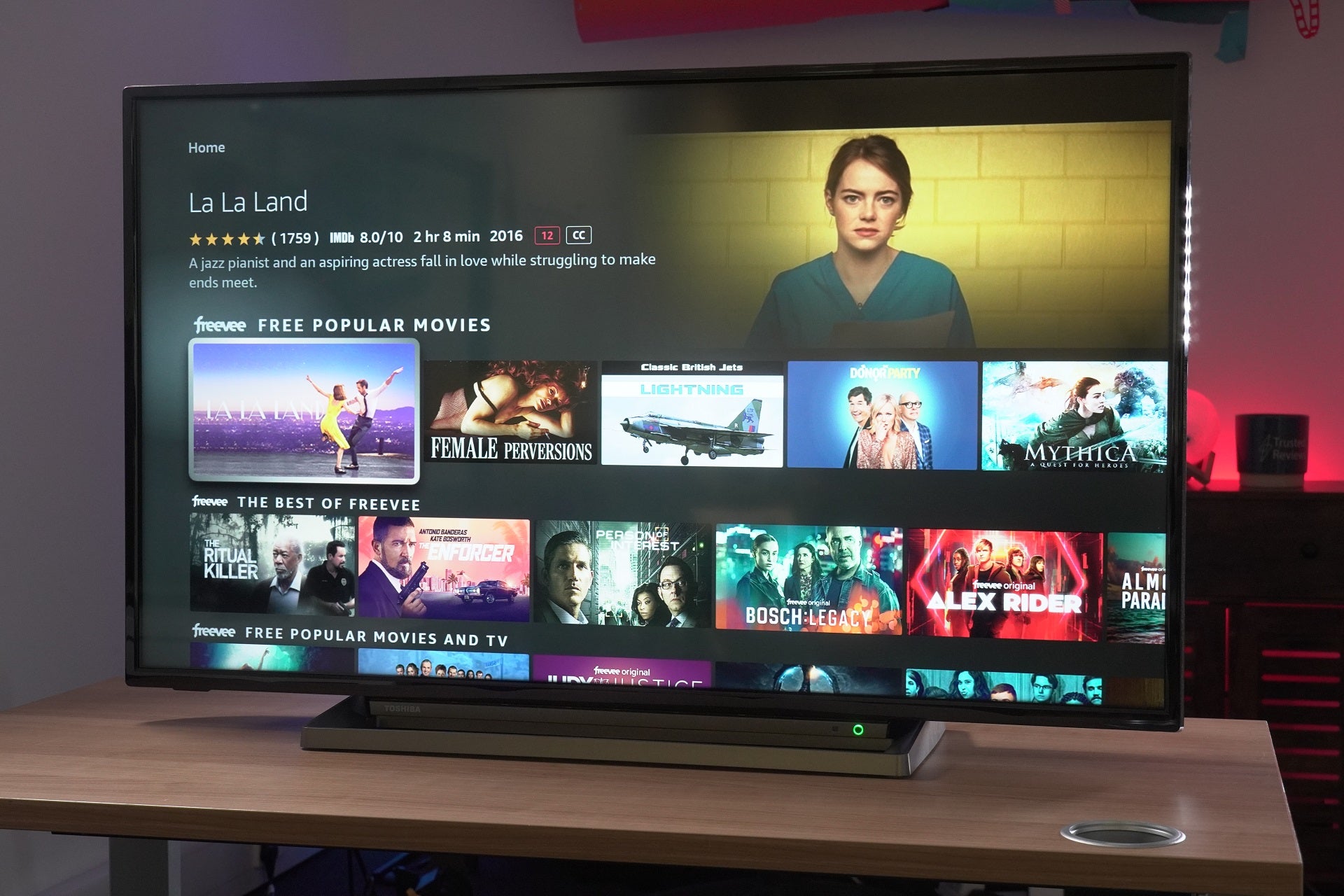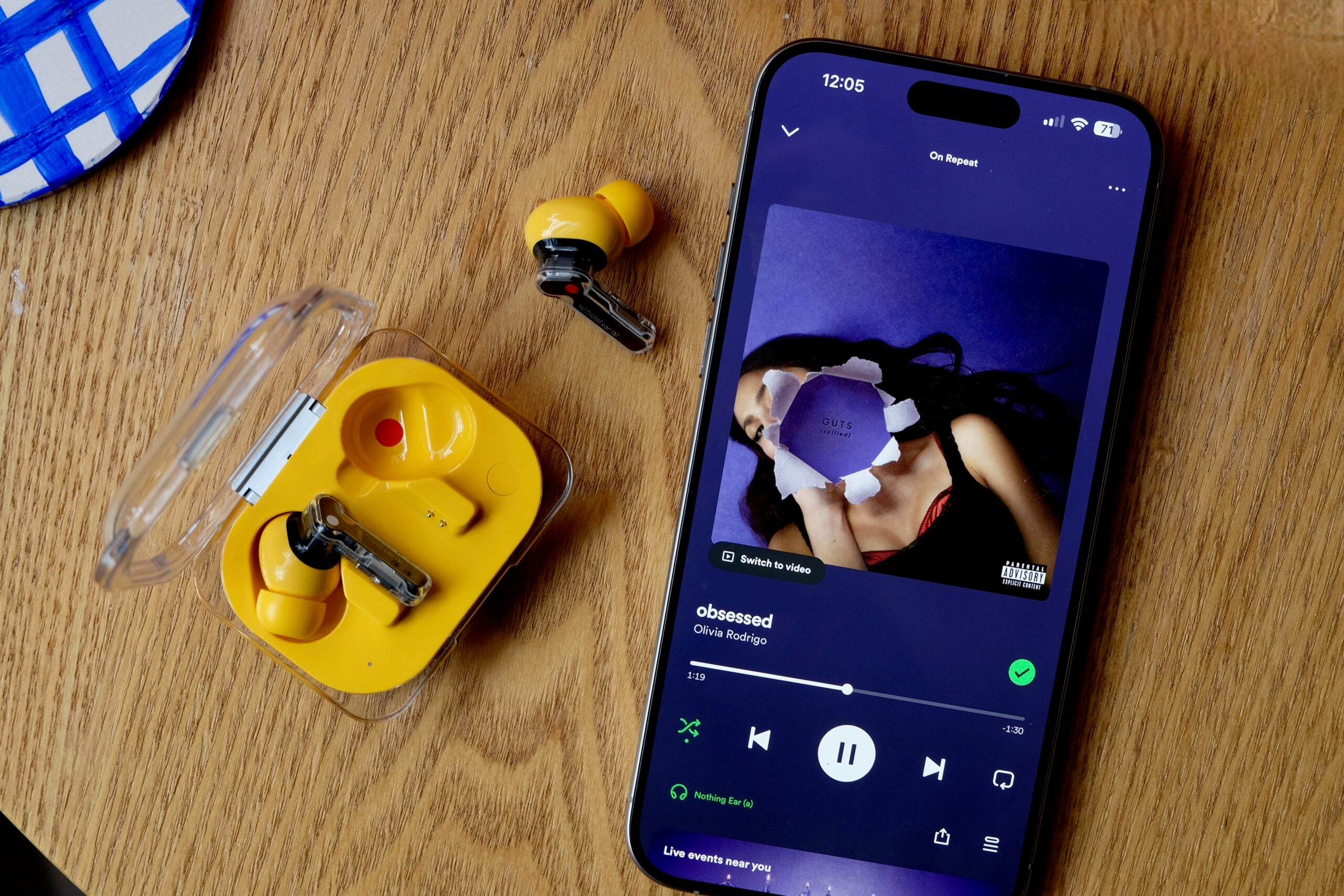Fügen Sie das Siri-Vorschlags-Widget zu Ihrem Startbildschirm hinzu, damit Sie nie wieder nach Ihren Lieblings-Apps suchen müssen.
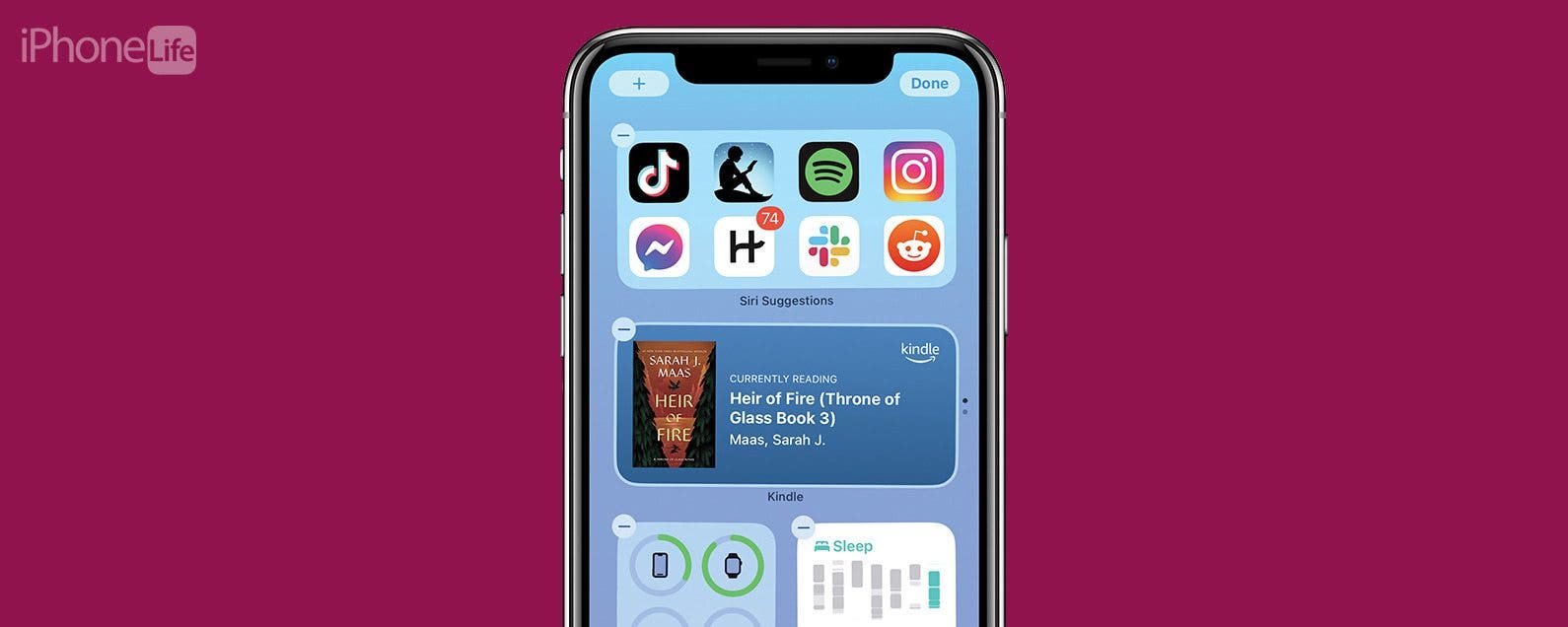
* Dieser Beitrag ist Teil von iPhone-LebenNewsletter Tipp des Tages. Anmeldung. *
Während ich viele der iPhone-Widgets sehr liebe, ist das Siri-Vorschlags-Widget dasjenige, das sich von allen anderen abhebt. Das Magische am Siri-Vorschlags-Widget ist, dass es immer weiß, was Ihre am häufigsten verwendeten Apps oder Verknüpfungen sind, und seine Vorschläge basierend auf den Apps oder Funktionen anpasst, die Sie am häufigsten öffnen und verwenden.
Warum Sie diesen Tipp lieben werden
- Verlieren Sie nie den Überblick über Ihre am häufigsten verwendeten Apps mit diesem Widget, das sie immer gruppiert und leicht zugänglich enthält.
- Das Siri-Vorschlags-Widget wird entsprechend Ihrer Nutzung aktualisiert und passt sich automatisch an, um Ihnen die Apps zu zeigen, die Sie am meisten lieben.
Verwandt: So fügen Sie das Siri-Vorschlags-Widget zum iPad-Startbildschirm hinzu
So fügen Sie das Siri-Vorschlags-Widget zum Startbildschirm hinzu
Das Siri-Vorschlags-Widget ist cool, weil Sie es nicht nur zu Ihrem Startbildschirm oder Ihrer Heute-Ansicht hinzufügen können, sondern auch wählen können, ob es nur Ihre Lieblings-Apps anzeigen soll oder ob Sie auch Verknüpfungen zu Aktionen sehen möchten Sie treten häufig auf. Wenn Sie solche coolen Tipps zur Verwendung Ihrer Apple-Geräte mögen, melden Sie sich unbedingt für unseren kostenlosen Tipp des Tages an!
- Sie können Widgets sowohl zu Ihrem Startbildschirm als auch zur Heute-Ansicht hinzufügen. Je nachdem, wo Sie das Siri-Vorschlags-Widget hinzufügen möchten, drücken Sie lange auf eine beliebige App auf Ihrem Startbildschirm oder in der Heute-Ansicht, um das Schnellaktionsmenü zu öffnen.
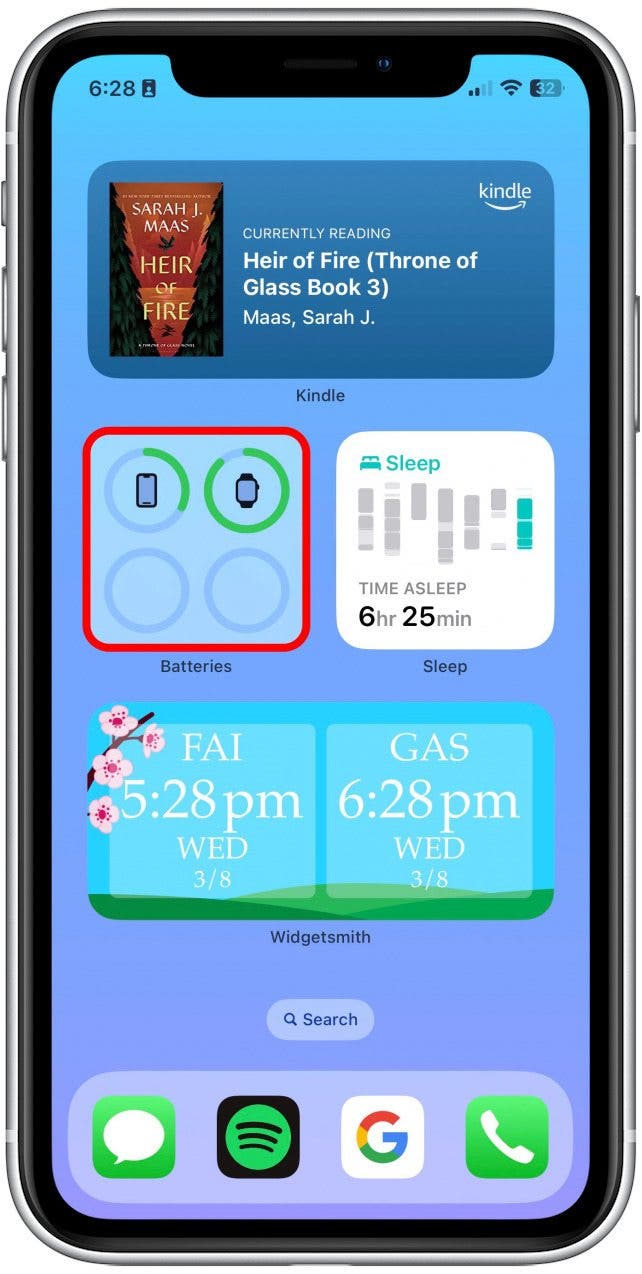
- Klopfen Startbildschirm bearbeiten.
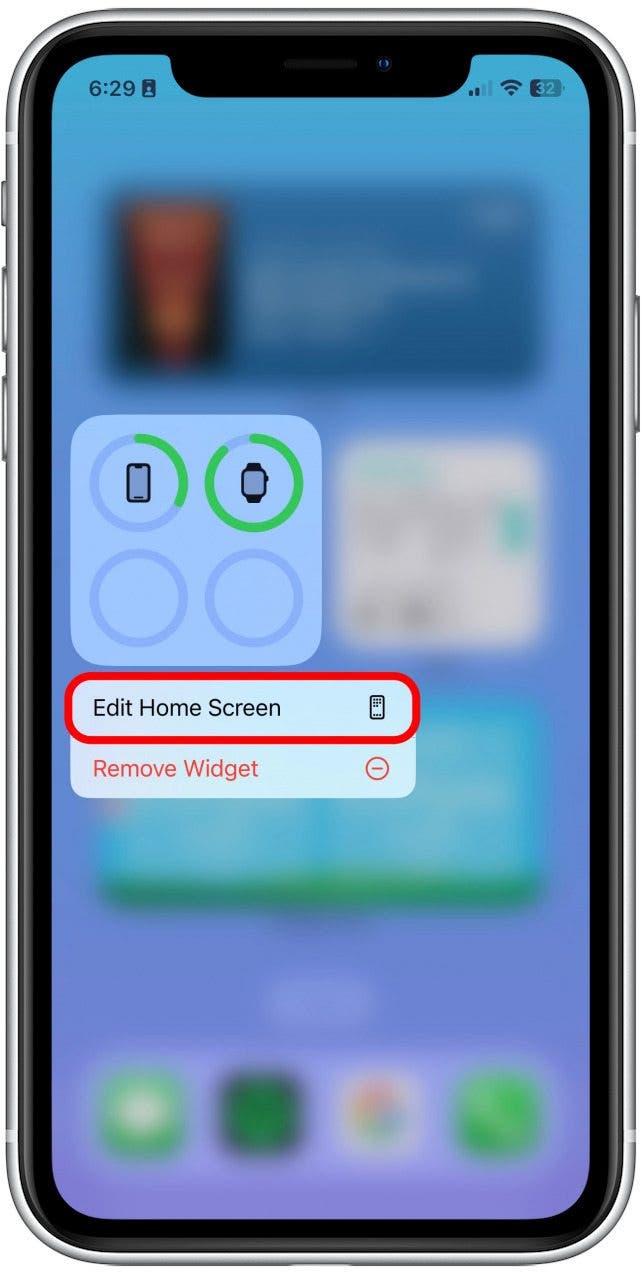
- Tippen Sie oben links auf das weiße Pluszeichen.
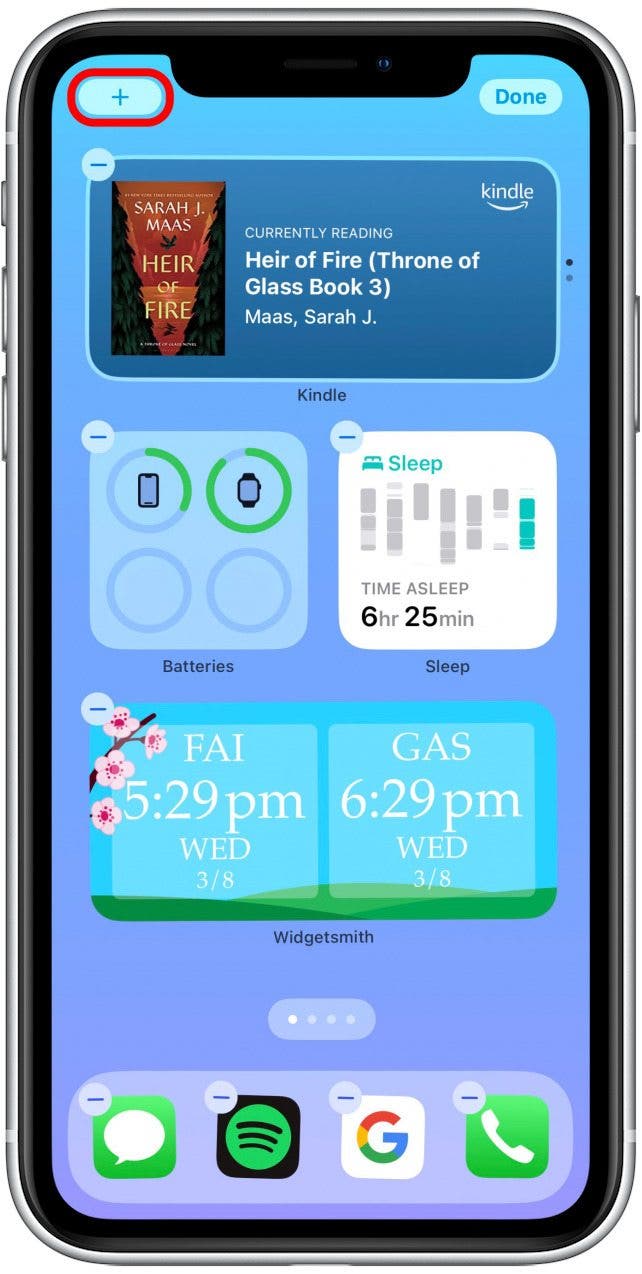
- Scrollen Sie nach unten und tippen Sie auf Siri-Vorschläge.
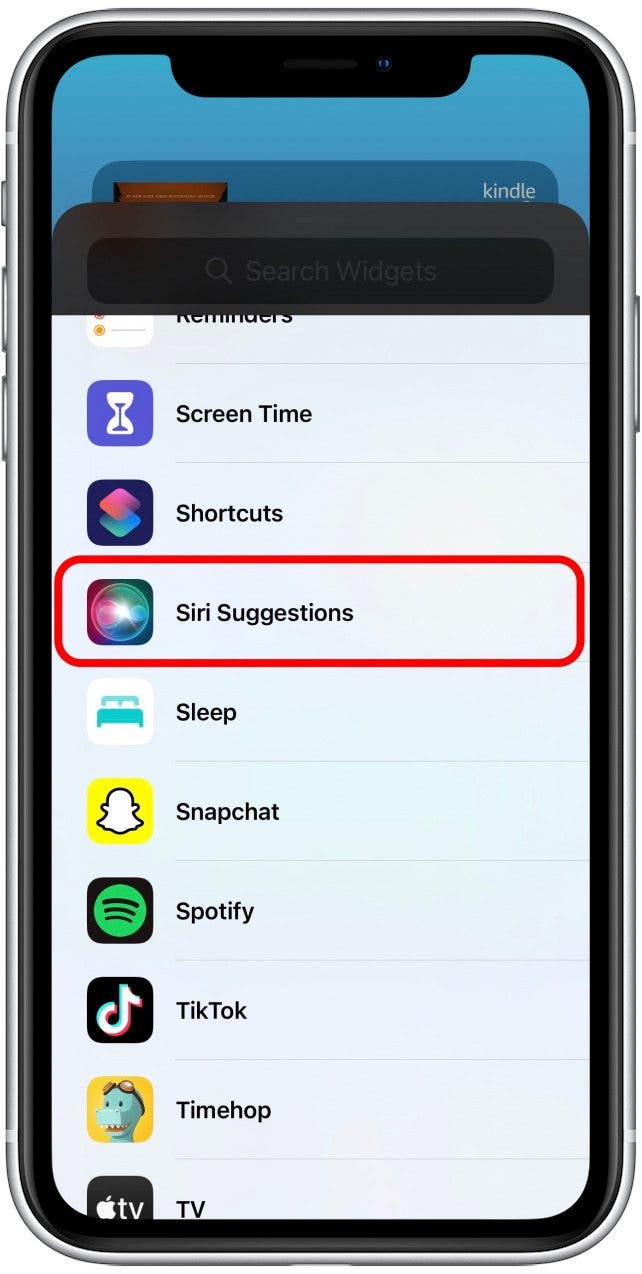
- Von hier aus können Sie wählen, ob nur Ihre häufig verwendeten Apps angezeigt werden sollen, oder Sie können, wenn Sie nach rechts scrollen, verschiedene Größen für Ihr Widget und Funktionen auswählen, die Verknüpfungen zu Aktionen enthalten.
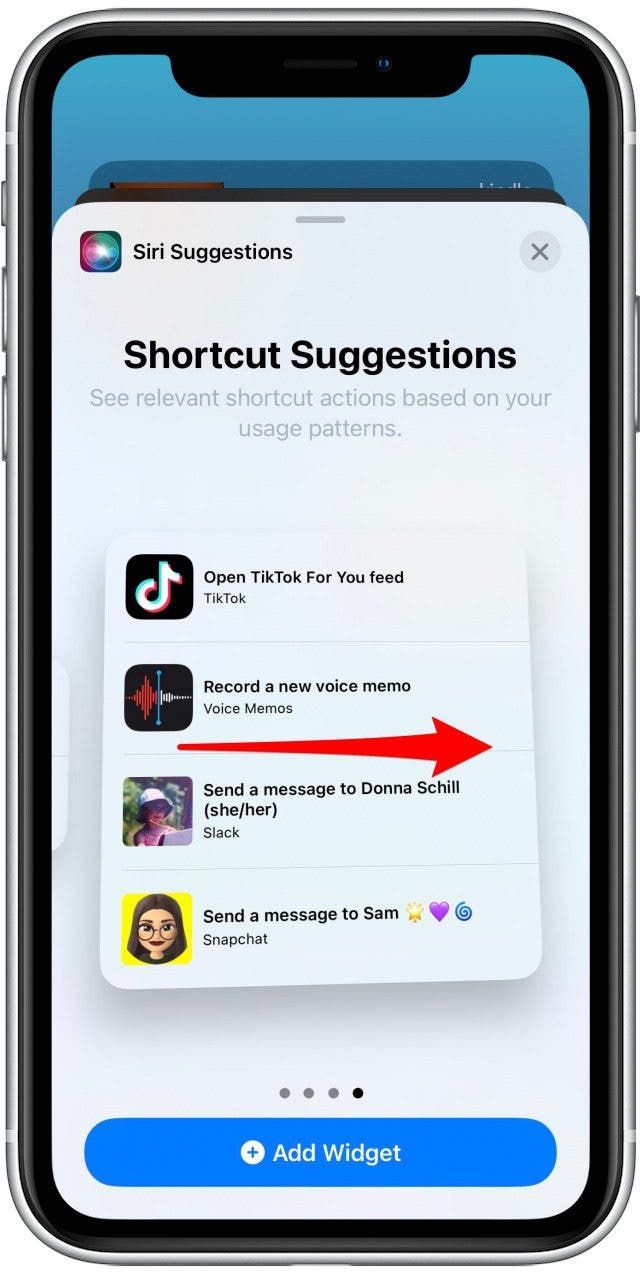
- Wenn Sie einen gefunden haben, der Ihnen gefällt, tippen Sie auf Widget hinzufügen.
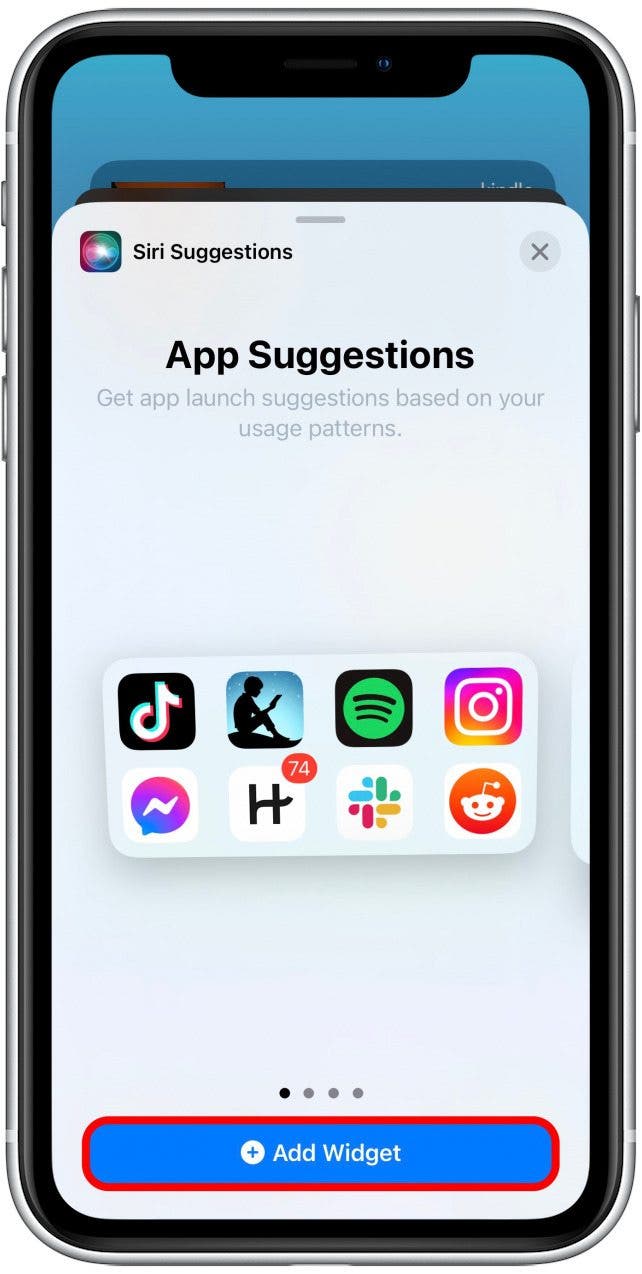
- Wenn Sie fertig sind, tippen Sie auf Erledigt. Seien Sie darauf vorbereitet, dass sich diese Vorschläge im Laufe der Zeit entsprechend Ihren Gewohnheiten ändern.
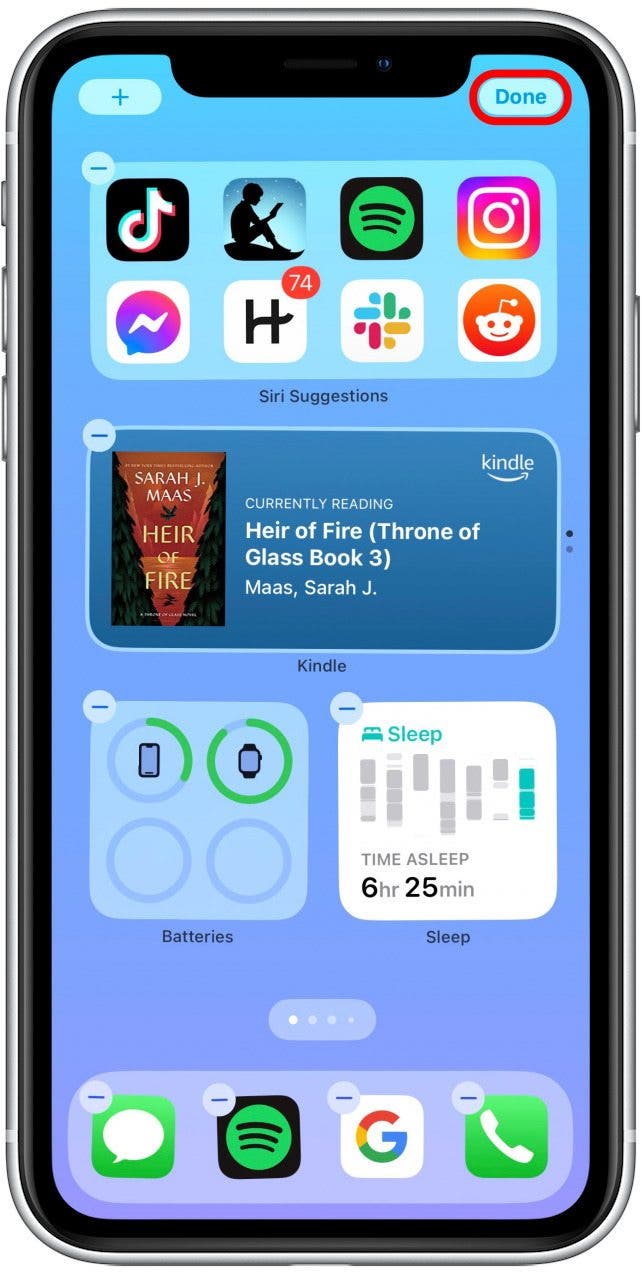
Und so fügen Sie das Siri-Vorschlags-Widget zu Ihrem Startbildschirm hinzu. Sie können das Siri-Vorschlags-Widget auch zur Heute-Ansicht Ihres iPhones hinzufügen, indem Sie die gleichen Schritte in Ihrer Heute-Ansicht ausführen. Dies ist möglicherweise eine gute Option für Sie, wenn Sie das Widget möchten, aber nicht möchten, dass es so viel Platz auf dem Startbildschirm einnimmt.